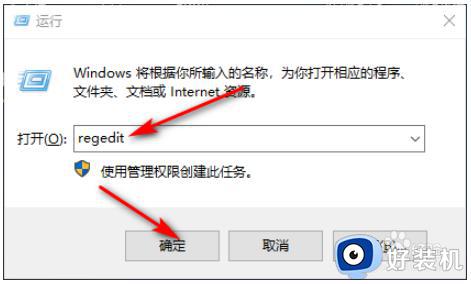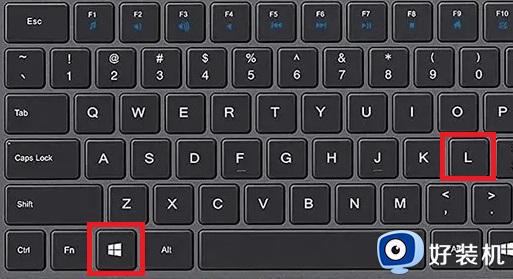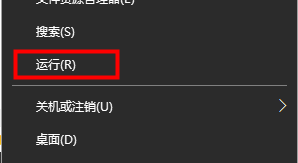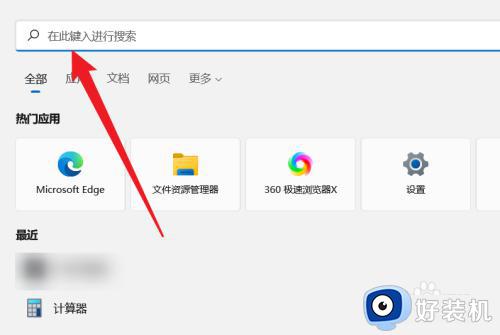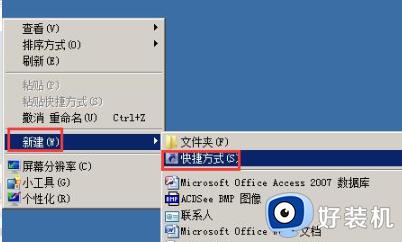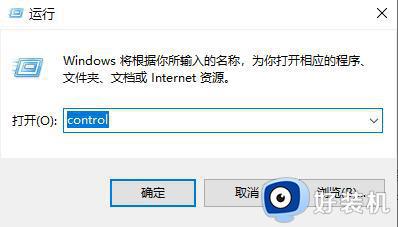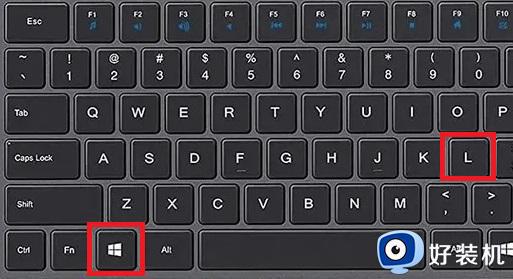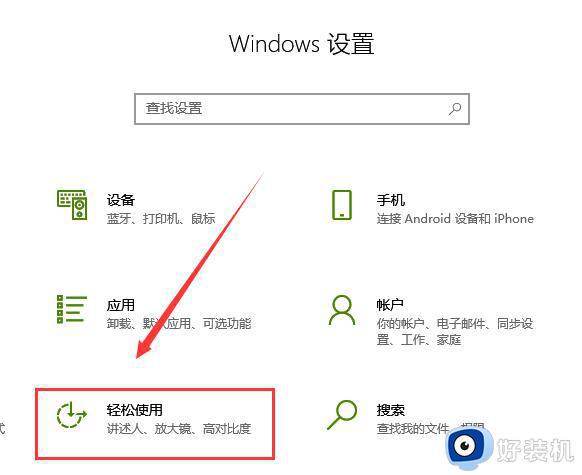win10 win+l不能锁屏为什么 windows键和L键不能锁屏如何解决win10
很多小伙伴要暂时离开电脑的话,都会给电脑锁屏以此更好的保护个人隐私安全,一般可以通过win+l快捷键来快速锁屏,可是近日有部分ghost win10纯净版系统用户却遇到了win+l不能锁屏的情况,不知道为什么会出现这样的问题,该如何解决呢,本文将给大家带来win10windows键和L键不能锁屏的详细解决方法吧。

方法1:
1、我们在windows10系统桌面点击左下角的开始按钮。
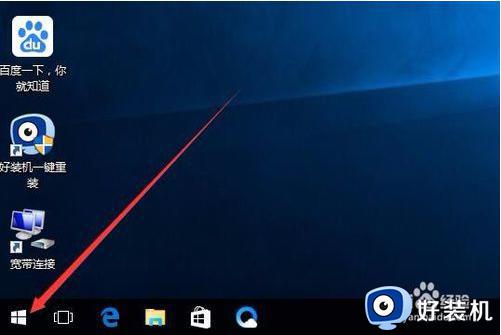
2、在弹出的菜单中点击我们的登录账号图标。
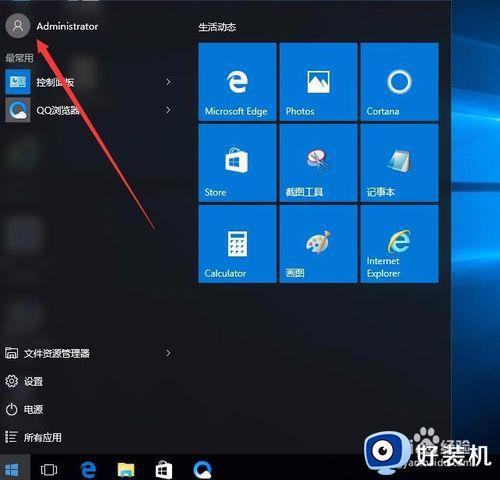
3、这时会弹出一个下拉菜单,在弹出的菜单中选择“锁定”菜单项。
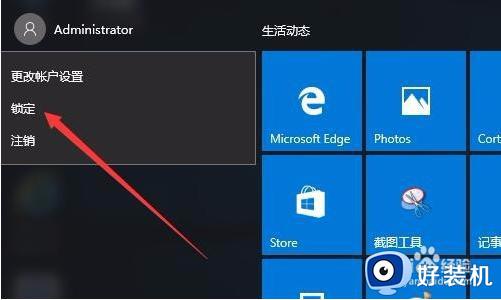
4、这时我们的系统就会进入到锁屏界面了。
方法2:
1、如果感觉每次锁屏都需要点几次鼠标很麻烦,我们也可以使用快捷键来锁屏,只需要在windows10桌面,同时按下键盘上的Win+L组合键,就可以快速的锁屏了。

2、这时也会进入到锁屏界面,输入密码后才可以进入我们的windows10桌面。
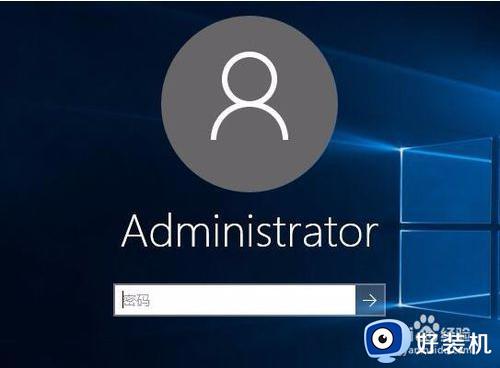
但是有朋友最近发现自己在锁屏的时候,按Win+L组合键已经没有反应了,也就是这个锁屏快捷键失效了,那又该怎么办呢?有没有什么可以解决的方法呢?下面小编也整理了一下关于Win+L组合键锁屏快捷键失效的解决方法,希望可以帮助到大家。
win+r打开运行,输入regedit 找到Hkey_CURRENT_USERSoftwareMicrosoftWindowsCurrentVersionPoliciesSystem DisableLockWorkstation 数值数据:把1改成0。
如果找不到这个注册表 直接在注册表中“编辑”-“查找”搜索“DisableLockWorkstation”,然后修改数值即可。
上述给大家介绍的就是win10 win+l不能锁屏的详细解决方法,有遇到这样情况的小伙伴们可以学习上述方法步骤来进行解决,希望帮助到大家。